
179.Vanessa
A réaliser avec PhotoFiltre 7 sans filtre 8bf
Pour PhotoFiltre Studio, allez ici
|
Plus besoin de mon autorisation pour utiliser ce tuto sur vos Forums ou vos Blogs mais sans copier mon texte et mes capures d'écran. Mettez un lien vers ce tuto ou ce site |

|
|
Matériel à dézipper et les 6 boules (Autorisations)
Ensuite, enregistrez le masque maske190_sigrid dans le dossier Masks (ou Réserve Masks )
Module externe: Dégradé
|
|
Cette flèche pour marquer votre ligne
Clic gauche pour la déplacer |
1.Ouvrez les 2 tubes et les 6 boules. Dupliquez-les et fermez les originaux
2.Mettez en couleur d'avant-plan le rose foncé R=230.V=51.B=255
3.Mettez en couleur d'arrière-plan le rose clair R=251.V=221.B=255
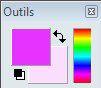
4.Ouvrez un document blanc 700 x 550
5.Appliquez un dégradé: Menu Filtre > Module externe > Dégradé
6.Forme = droit. Nombre de couleurs = 3. Angle = 51,00 voir mon tuto
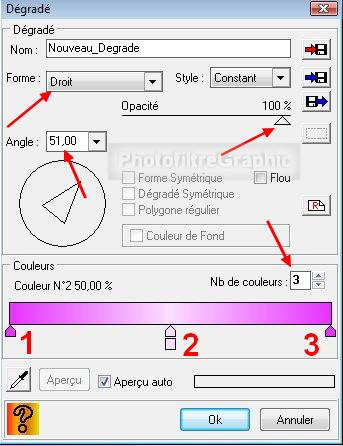
7.Pour sélectionner les couleurs, voir mon tuto
8.Pointes 1 et 3: RVB 230.51.255 ou #E633FF
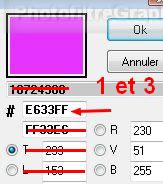
9.Pointe 2: RVB 251.221.255 ou #FBDDFF
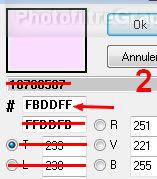
10.Pour adoucir le milieu: Menu Filtre > Effet d'optique > Flou gaussien. Rayon:30 pixels (ou 12 pixels sur anciennes versions)
11. Répéter 2 fois

12.Appliquez le masque maske190_sigrid en l'inversant avec Photomasque du menu Filtre. Couleur de l'arrière-plan

13.Menu Filtre > Relief > Encore plus de relief

14.Enregistrez au format pfi
15.Clic sur le tube de Suzi SS_1755_Tube. Copier-coller sur le fond
16.Menu Calque > Paramétrage manuel
17.Position manuelle: X= -45 Y=36 Taille: Largeur= 338 Hauteur = 550
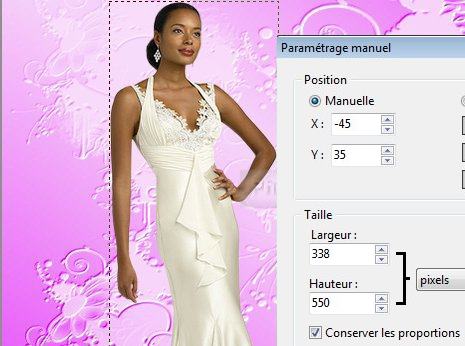
18.Clic sur le tube de Suzi SS_1446_Tube. Copier-coller sur le fond
19.Menu Calque > Paramétrage manuel
20.Position manuelle: X=245 Y=36 Taille: Largeur=390 Hauteur =516

21.Clic droit sur la vignette supérieure > Fusionner avec le calque inférieur
22.Double-clic sur la vignette fusionnée. Cochez Ombre portée. 7/7. Noir .Curseur Opacité du bas sur 40%
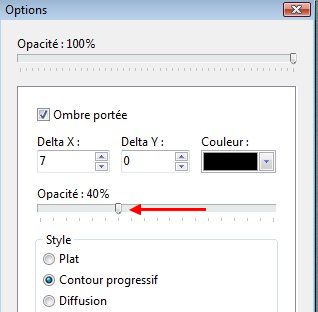

23.Clic droit sur la vignette du calque > Fusionner avec le calque inférieur
24.Enregistrez au format pfi
25. Clic sur la boule 1 . Copier-coller sur le fond
26.Menu Calque > Paramétrage manuel
27.Position manuelle: X= 9 Y= 11 Taille: Largeur=Hauteur =114
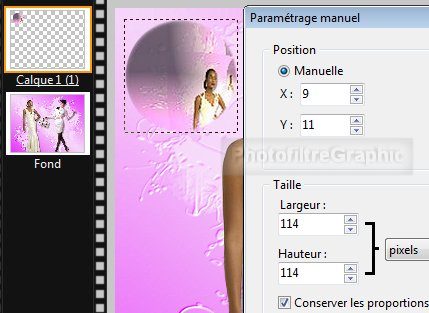
28. Clic sur la boule 2 . Copier-coller au-dessus du calque 1
29.Menu Calque > Paramétrage manuel
30.Position manuelle: X= 234 Y= 1 Taille: Largeur=Hauteur =184

31. Clic sur la boule 3 . Copier-coller au-dessus du calque 2
32.Menu Calque > Paramétrage manuel
33.Position manuelle: X= 555 Y= 17 Taille: Largeur=Hauteur =120

34.Enregistrez au format pfi
35. Clic sur la boule 4 . Copier-coller au-dessus du calque 3
36.Menu Calque > Paramétrage manuel
37.Position manuelle: X= 6 Y= 345 Taille: Largeur=Hauteur =148

38. Clic sur la boule 5 . Copier-coller au-dessus du calque 4
39.Menu Calque > Paramétrage manuel
40.Position manuelle: X= 277 Y= 409 Taille: Largeur=Hauteur =139

41. Clic sur la boule 6 . Copier-coller au-dessus du calque 5
42.Menu Calque > Paramétrage manuel
43.Position manuelle: X= 523 Y= 245 Taille: Largeur=Hauteur =174

44.Menu Calque > Fusionner tous les calques
45.Enregistrez au format pfi
46.Menu image > Encadrement Extérieur. Largeur = 1. Couleur de l'avant-plan
47.Menu image > Encadrement Extérieur. Largeur = 20. Couleur de l'arrière-plan
48.Avec la baguette magique, sélectionnez ce cadre de 20
49.Appliquez dedans le dégradé du début mais avec un angle de 280 et 5 couleurs
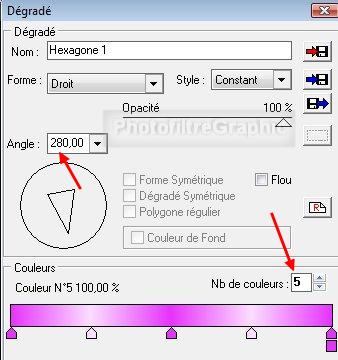
50.Menu Sélection > Masquer la sélection
51.Menu Sélection > Tout sélectionner
52.Menu Sélection > Contracter. Largeur= 20
53.Menu Filtre > Esthétique > Contour progressif
54.Couleur noire. Epaisseur= 5. Opacité= 60%

55.Redimensionnez à 700 de largeur: Menu Image > Taille de l'image. Largeur = 700. La Hauteur se met à 558
56.Clic sur l'icône Plus net

57. Menu Edition > Atténuer Plus net. Curseur Opacité = 50%
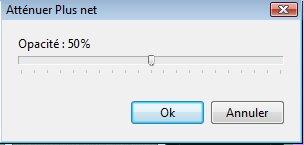
58.Signez et enregistrez au format jpg
© copyright. Tous droits réservés
